Kaip pakeisti ekrano kopijų aplanką „Samsung Galaxy Phones“.
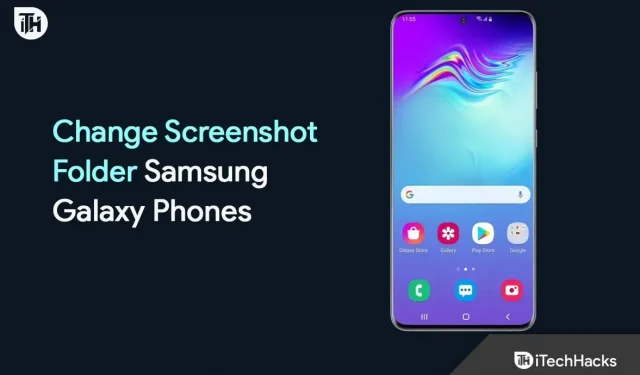
Ekrano kopija yra viena iš svarbiausių funkcijų, kurias kasdien naudoja milijonai vartotojų. Ekrano kopijų pagalba jie gali išsaugoti svarbius vaizdus savo įrenginiuose. Naudotojai turi paspausti įrenginio mygtuką, dažniausiai garsumo mažinimo mygtuką ir maitinimo mygtuką, kad jį paimtų. Viskas, kas rodoma ekrane, bus išsaugota tam tikrame aplanke, todėl vartotojai galės lengvai klasifikuoti svarbius vaizdus. Milijonai vartotojų naudojasi šia funkcija savo reikmėms.
Kai kurie gali naudoti jį vaizdams išsaugoti, o kiti naudoti biure, pramogoms, svarbiems duomenims išsaugoti ar kt. Ekrano kopijos išsaugojimo aplankas yra vienodas visiems. Visas ekrano kopijas galima lengvai rasti aplanke Ekrano kopija, esančiame DCIM. Tačiau daugelis vartotojų nori jį pakeisti dėl įvairių priežasčių, kurias išvardysime toliau. Šiame vadove aptariami veiksmai, kuriuos turite atlikti norėdami pakeisti ekrano kopijų aplanką „Samsung Galaxy“ telefonuose. Panašius veiksmus galima atlikti ir kituose „Android“ telefonuose.
Kodėl turėtumėte pakeisti ekrano kopijų aplanką „Samsung Galaxy“ telefonuose?
Žinome, kad jums gali kilti klausimas, kodėl svarbu pakeisti ekrano kopijų aplanką „Android“ telefone. Ekrano nuotraukos yra nuotraukos, padarytos norint išsaugoti svarbius dalykus vaizdo režimu. Paprastai mes visi atiduodame savo telefonus artimiesiems ir draugams. Jie gali pabandyti peržiūrėti ekrano kopijų aplanką, kad pamatytų, kokius svarbius dalykus išsaugojote įrenginyje. Vaizdai išsaugomi specialiai aplanke Ekrano nuotraukos, todėl jie gali lengvai jį pasiekti. Net jei išsaugosite ką nors svarbaus, gali būti, kad kas nors gali jį ištrinti greitai surasdamas būdą.
Be to, gali būti, kad išsaugosite kai kuriuos svarbius vaizdus darydami ekrano kopijas, kurių yra daug; tada žinome, kad jų perkėlimas į kitą aplanką yra ilgas procesas. Bet ką daryti, jei sukursite aplanką, kad išsaugotumėte tas ekrano kopijas tiesiogiai, kad jums nereikėtų jų perkelti? Tai bus paprastas ir supaprastintas veiksmas norint išsaugoti ekrano kopijas, nes jūs žinosite, kur išsaugomos ekrano kopijos. Tai darydami jūsų ekrano kopijos bus visiškai saugios.
Tikimės, kad supratote, kodėl turėtumėte pakeisti ekrano kopijos aplanką. Dabar pažiūrėkime, kaip tai padaryti „Samsung“ telefone.
Pakeiskite ekrano kopijos aplanką „Samsung Galaxy“ telefonuose – reikalavimai
„Samsung“ „OneUI“ yra laikoma viena geriausių „Android“ operacinių sistemų, kuri apjungia esmines „Samsung“ ir „Android“ naudotojams skirtas funkcijas. Kūrėjai visada sugalvoja puikių funkcijų, kad palengvintų „Samsung“ naudotojų gyvenimą.

Su naujais OneUI 5.1 atnaujinimais kūrėjai pridėjo galimybę vartotojams pakeisti ekrano kopijų aplanką Samsung Galaxy telefonuose. Ši funkcija teikiama tik tiems vartotojams, kurie įdiegė naujausią OneUI 5.1 versiją. Žemiau pateikiame tinkamų įrenginių sąrašą „OneUI 5.1“ naujinimams. Patikrinkite juos ir sužinokite, ar galite pakeisti ekrano kopijų aplanką „Galaxy“ telefone.
Tinkami OneUI 5.1 įrenginiai

Štai įrenginiai, kuriems tinka OneUI 5.1 naujinimas. Galite patikrinti sąrašą, kad pamatytumėte, ar galite pakeisti ekrano kopijos aplanką.
- Galaxy Quantum
- Galaxy A04s
- Galaxy A14 5G
- Galaxy A23
- Galaxy A33 5G
- Galaxy A53 5G
- Galaxy A51 5G
- Galaxy A52 5G
- Galaxy A52s 5G
- Galaxy A71
- Galaxy A73
- Galaxy F22
- Galaxy F23 5G
- Galaxy M23 5G
- Galaxy F62
- Galaxy M13 5G
- Galaxy M32
- Galaxy M33 5G
- Galaxy M53
- Galaxy Note 10 Lite
- Galaxy Note 20 serija
- Galaxy S10 Lite
- Galaxy S20 FE
- Galaxy S20 serija
- Galaxy S21FE
- Galaxy S21 serija
- Galaxy S22 serija
- Galaxy Tab A7 Lite
- Galaxy Tab A8 (2022)
- „Galaxy S7 FE“ skirtukas
- Galaxy Tab S7 serija
- Galaxy Tab S8 serija
- Galaxy Z atvartas
- Galaxy Z flip 5G
- Galaxy Z Fold 2
- Galaxy Z Fold 3
- Galaxy Z Flip 3
- Galaxy Z Fold 4
- Galaxy Z Flip 4
Patikrinkite, ar „Samsung Galaxy“ telefone yra „OneUI 5.1“ naujinio

Jei jūsų įrenginys yra sąraše, bet vis tiek negavote OneUI 5.1 naujinimo, atlikite toliau nurodytus veiksmus, kad patikrintumėte, ar yra naujausių naujinimų.
- Pirmiausia atidarykite „Galaxy“ telefono nustatymus.
- Po to eikite į „Programinės įrangos naujinimas“.
- Pasirinkite parinktį „Atsisiųsti ir įdiegti“.
- Po to pasirodys naujas ekranas, kuriame bus tikrinami nauji atnaujinimai.
- Jei yra kokių nors naujinimų, atsisiųskite jį. Priešingu atveju jums bus rodoma versijos informacija.
- Patikrinkite, ar jūsų telefone veikia OneUI 5.1 arba naujesnė versija. Jei jis neveikia, turite palaukti, kol bus išleisti jūsų įrenginių naujinimai.
Dabar patikrinkime, kaip pakeisti „Samsung Galaxy“ ekrano kopijos aplanką.
Pakeiskite ekrano kopijos aplanką „Samsung Galaxy Phones“.

Norėdami pakeisti ekrano kopijų aplanką Samsung Galaxy telefonuose, vartotojai turėtų atlikti toliau nurodytus veiksmus.
- Telefone atidarykite nustatymus.
- Eikite į išplėstines funkcijas.
- Po to slinkite žemyn ir raskite parinktis „Ekrano nuotraukos ir ekrano įrašymas“.
- Spustelėkite jį ir bus įkeltas kitas ekranas.
- Dabar slinkite žemyn ir raskite parinktį: „Išsaugoti ekrano kopijas“.
- Spustelėkite jį ir eikite į aplanką, kad išsaugotumėte ekrano kopijas.
- Jei norite sukurti naują aplanką, spustelėkite Pliuso piktogramą ekrano viršuje.
- Sukūrę aplanką atidarykite jį.
- Pasirinkite apačioje rodomą parinktį „Atlikta“. Tai viskas.
Atlikdami tuos pačius veiksmus, taip pat galite pakeisti ekrano įrašymo aplanką. Kai būsite ekrano kopijų ir ekrano įrašymo parinktyse, turite slinkti žemyn. Ten rasite parinktį „Išsaugoti ekrano įrašus“. Pakeiskite aplanką tokiu pačiu būdu. Tai viskas. Pakeitėte ekrano įrašų aplanką.
Apibendrinant
Milijonai Samsung Galaxy telefonų naudotojų daro ekrano kopijas, kad išsaugotų svarbius vaizdus. Jie labai dažnai naudoja ekrano kopijos funkciją. Kaip visi žinome, ekrano kopijos išsaugomos aplanke DCIM -> Ekrano kopijos, todėl kiekvienas gali lengvai patikrinti šį aplanką, kad pamatytų, kokius svarbius dalykus išsaugojote. Tačiau su OneUI 5.1 kūrėjai pridėjo galimybę pakeisti aplanko vietą. Tikimės, kad šio vadovo pagalba galėsite pakeisti ekrano kopijos vietą.



Parašykite komentarą